Chrome浏览器下载安装及浏览器错误提示解决方案
时间:2025-07-25
来源:谷歌浏览器官网

Chrome浏览器下载安装步骤
1. 访问官网下载:打开浏览器,输入https://www.google.cn/intl/zh-CN/chrome/,进入谷歌Chrome浏览器官方下载页面。根据自己的操作系统(如Windows、Mac、Linux等)选择对应的下载版本。
2. 下载安装包:点击下载按钮,等待安装包下载完成。下载过程中注意保持网络稳定,避免中断。
3. 安装浏览器:找到下载好的安装包文件,双击运行。在安装向导中,按照提示进行操作,如选择安装路径、是否创建桌面快捷方式等。通常默认设置即可满足大多数用户需求。
4. 完成安装:安装完成后,可选择立即启动Chrome浏览器,或在安装完成后手动打开。首次打开可能会进行一些初始化设置,如导入书签、设置默认搜索引擎等。
浏览器错误提示解决方案
1. 检查网络连接:确保设备已正确连接到网络,并且网络稳定。可以尝试切换网络,如从Wi-Fi切换到移动数据,或者反之,以确定是否是当前网络的问题导致下载失败。同时,使用可靠的速度测试工具测试网络速度,若网速较慢或不稳定,可考虑重置路由器并刷新连接。
2. 查看下载链接:检查下载链接是否正确,有无拼写错误、字符缺失或多余的符号等。尝试在新的浏览器标签页中直接输入链接地址,看是否能够正常访问和下载。若链接来自网页,可尝试右键点击链接,选择“另存为”或“复制链接地址”,然后手动在浏览器中打开进行下载,以排除页面脚本或插件对下载的影响。
3. 检查存储空间:确认设备的硬盘或存储空间是否充足。如果存储空间已满或接近满额,可能导致无法正常下载文件。可删除一些不必要的文件或程序,释放存储空间后再尝试下载。
4. 关闭防火墙和杀毒软件:部分防火墙或杀毒软件可能会阻止Chrome的下载功能。可暂时关闭这些安全软件,然后再次尝试安装。安装完成后,记得重新开启杀毒软件和防火墙以确保电脑安全。
5. 检查系统时间和日期设置:不正确的系统时间和日期可能会导致SSL证书验证失败等问题,从而影响下载。确保系统的时间和日期设置准确,并与当前时区相匹配。
6. 清除浏览器缓存和Cookie:在Chrome浏览器中选择“设置”-“隐私和安全”-“清除浏览数据”,然后选择“缓存图片和文件”以及“Cookie及其他网站数据”并清除。这可以让浏览器重新加载页面,并可能解决下载问题。
7. 检查插件和扩展程序:某些浏览器插件或扩展程序可能与下载功能发生冲突,导致下载失败。可尝试禁用所有插件和扩展程序,然后逐个启用,以确定是否存在冲突的插件。具体操作是点击Chrome菜单中的“更多工具”-“扩展程序”,然后逐一禁用或启用扩展程序。
google Chrome插件是否可自动根据行为推荐内容

google Chrome插件根据用户浏览行为智能推荐相关内容,提升个性化体验和信息发现效率。
Google浏览器下载任务缓存清理和性能提升
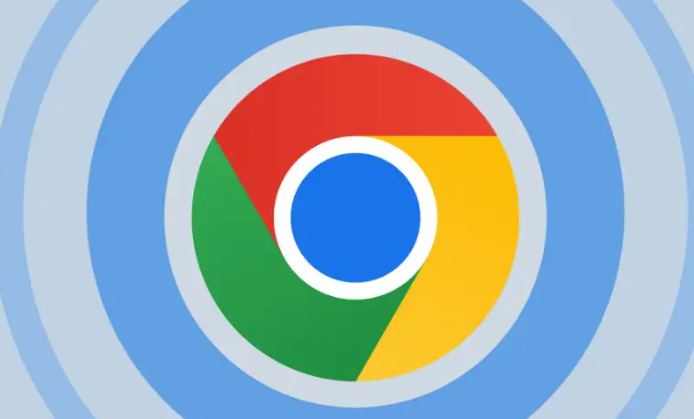
详细讲解Google浏览器下载任务缓存清理方法,帮助用户清理无效缓存,释放存储空间,提升浏览器和下载任务的运行性能,确保顺畅下载体验。
谷歌浏览器网页加载失败原因排查与修复方法

针对谷歌浏览器网页加载失败的常见原因进行排查,并提供切实可行的修复方法,提升浏览器使用稳定性。
Google Chrome下载PDF显示空白怎么办

本文针对Google Chrome下载PDF文档后显示空白的问题,提供具体的修复建议和替代查看方式。


